pdf里的内容怎么编辑删减

在日常处理文档时往往会经常遇到PDF文档,不少用户对此会关注pdf里的内容怎么编辑删减等操作。如果经常会处理PDF文档,那么还是要先下载安装PDF编辑器软件到本地,然后使用PDF编辑器软件打开PDF文档,点击编辑按钮进入编辑模式后,鼠标选中文本图片后即可编辑,而想要删除页面则点击顶部导航栏的页面按钮,然后点击页面缩略图后按住del键后即可删除该页面,接下来说说详细操作。
一、pdf里的内容怎么编辑删减

针对pdf里的内容怎么编辑删减这类操作,还是需要使用到专业的PDF编辑器软件,单纯的使用浏览器或者PDF阅读器是无法编辑文档内容的,接下来以万兴PDF编辑器为例说说其编辑流程:
Step1打开万兴PDF
下载万兴PDF安装包并且根据引导完成安装,打开万兴PDF后点击文件--打开,打开要编辑的PDF文档。
Step2编辑PDF
使用万兴PDF打开要编辑的PDF文档后,点击顶部编辑按钮即可进入编辑模式,然后鼠标双击要编辑的文本或者图片。
Step3修改内容
鼠标双击文本或者图片后该内容就会进入编辑模式,即文本或者图片周围出现蓝色虚线框,然后就可以更改里面的文本内容,比如字体、字号和文本颜色以及添加超链等。
Step4图片编辑
鼠标双击的图片也会进入编辑模式,直接用鼠标拖拽虚线框可以改变其大小和方向,而右击点击属性可以进一步编辑图片属性,比如增加超链或者标签等。
二、pdf里的页面怎么编辑删减
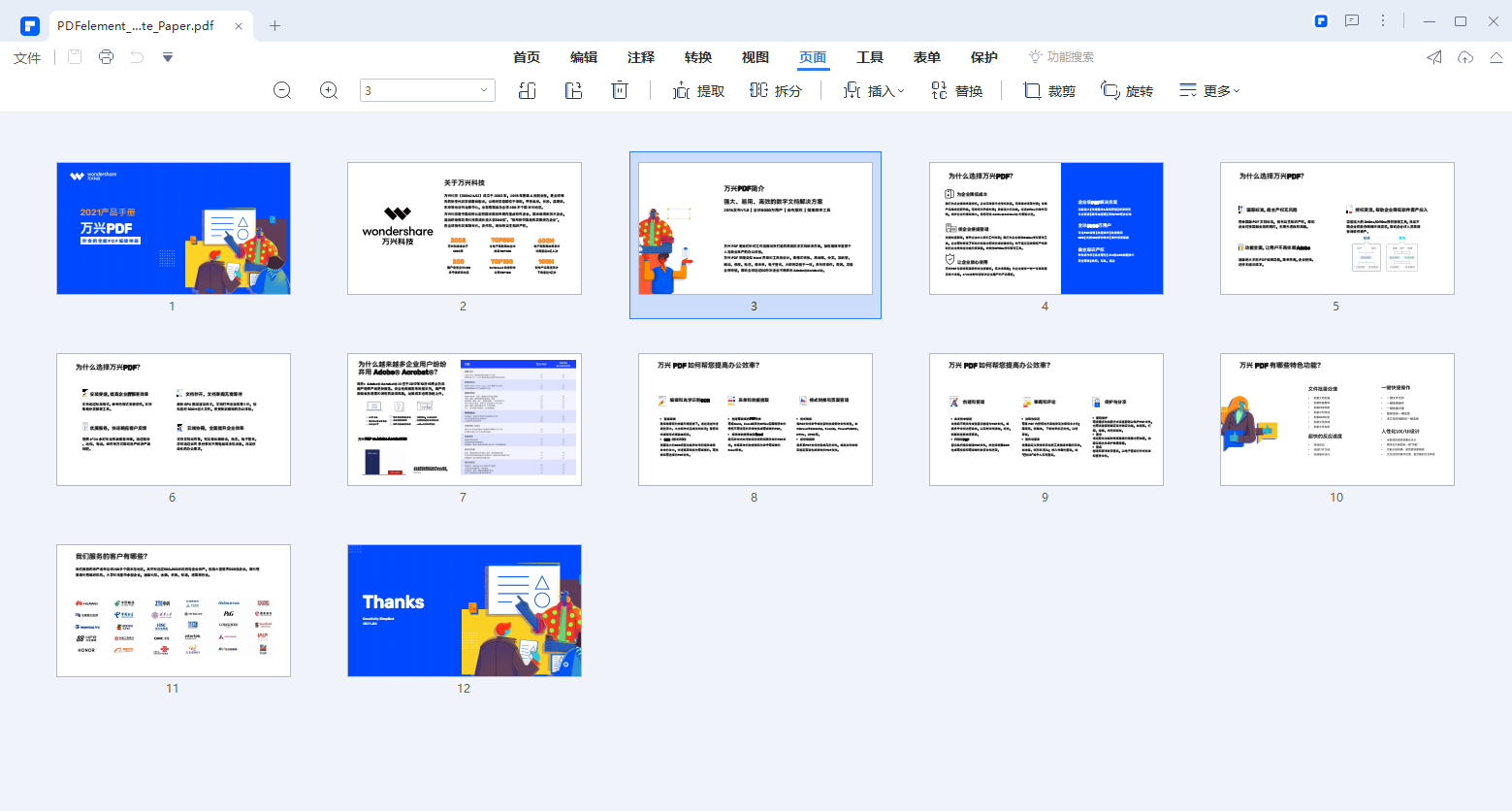
在了解pdf里的内容怎么编辑删减后,还有的用户会关注页面管理,其中像删除页面等操作也是非常简单的,依然以万兴PDF为例介绍下:
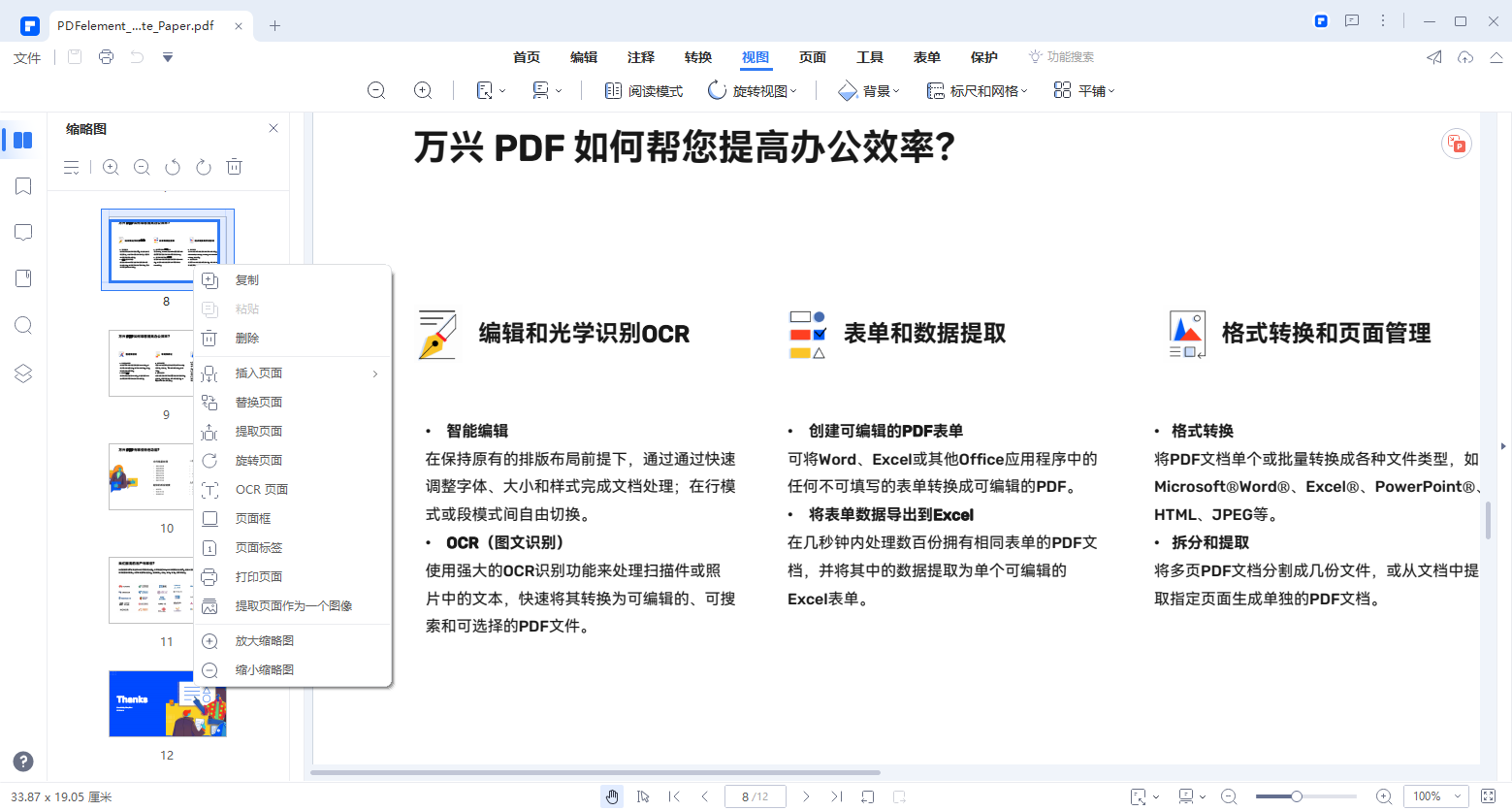
Step1打开万兴PDF
使用万兴PDF打开要编辑PDF文档,然后点击顶部导航栏的页面按钮,这时所有的PDF页面都会以缩略图的方式排练在界面内。
Step2删除页面
然后我们选中要删除的页面后,点击键盘的del键后,系统会弹出是否删除该页面的提示,点击确定即可删除该页面。
Step3修改内容
同样点击顶部导航栏的页面按钮后,还可以在次级导航栏中选择页面拆分、提取、插入等选项进行具体的操作。
三、pdf里的内容无法编辑怎么回事
刚才介绍了pdf里的内容怎么编辑删减以及页面如何删除等操作,还有的用户发现自己处理的PDF文档无法编辑,对此先要确保使用专业的PDF编辑器软件,然后确认下我们是否拥有权限,因为PDF文档权限分为打开权限和编辑权限,如果打开PDF时弹出对话框需要输入密码,那么则要输入正确的密码才能浏览和编辑PDF文档的内容,所以要注意输入正确的密码以获得PDF文档的编辑权限。
刚才介绍了pdf里的内容怎么编辑删减以及页面删除方法,只要我们拥有PDF文档的编辑权限并且使用万兴PDF这样专业的PDF编辑器软件,即可进行PDF文档的编辑操作,同时使用万兴PDF还可以提高编辑效率,让新手用户也能快速按需编辑PDF文档。





